Google検索を利用した検索手法(検索式と記号)により、キーワードに合致したコンテンツを検索することができます。 キーワード検索用の入力欄に、探したい情報のキーワードを入力し、「検索」ボタンをクリックします。
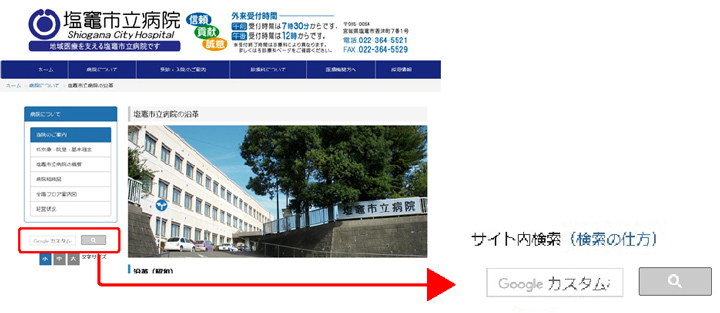
複数キーワードで検索AND
Google検索時に指定できるキーワードは1つだけではありません。 複数のキーワードを指定することで、キーワードすべて含むページが検索可能です。 複数のキーワードを指定するには、それらのキーワードをスペースで区切って指定します。 間に入れるスペースは、全角でも半角でもかまいません。

ORキーワードでOR検索
2つのキーワードのどちらかが含まれるページを検索したいということがあります。 このような場合は、「OR検索」という機能を利用します。 ORというキーワードをキーワードとキーワードの間にはさむことで、「○○○もしくは□□□」という検索を行うことができる機能です。

マイナス検索
単語の前にマイナス記号(-)を付けて、その単語を検索結果から除外することができます。 マイナス記号(-)の前には必ずスペースを挿入してください。

フレーズ検索
ダブルクォーテーション(")でキーワード全体を囲んで、検索結果を限定することをフレーズ検索と呼びます。 複数のキーワードで検索する場合、それらの単語全体を囲むことで、複数の単語が指定したとおりの順序に並んでいるページだけ検索することが可能です。

ワイルドカード
Google検索時に指定できるキーワードは1つだけではありません。 慣用句や固有名詞など、ある一カ所の言葉だけが思い浮かばない…。 そんなとき最適なのがワイルドカード検索です。 記憶があいまいな部分をアスタリスク「*」に置き換えて検索します。

ファイル検索
指定したキーワードが含まれる(拡張子)のファイルを検索できます。 例:「介護 filetype:pdf」
- PDF:filetype:pdf
- ワード:filetype:doc
- エクセル:filetype:xls
- パワーポイント:filetype:ppt
- テキスト:filetype:txt

範囲検索
数字と数字の間に「..」(ドットを二つ)を入れることで、 その範囲に合致する数字を含むページを検索します。 例:「広報1月号..2月号」


